-
Notifications
You must be signed in to change notification settings - Fork 0
Kayttoohjeet
Varattavissa olevat ajat näkyvät kalenterissa vaalealla. Tehdyt varaukset näkyvät mustana.

Varaus tehdään kalenteriin klikkaamalla ja vetämällä haluttu ajankohta. Tämä avaa Uusi varaus - ikkunan, johon syötetään koneen rekisteritunnus ja puhelinnumero sekä lisätietoja haluttaessa. Vaihtoehtoisesti varaus tehdään Uusi varaus - nappia painamalla.
Varauksen täytyy olla kokonaan kalenterin vaalean alueen sisällä. Lisäksi samanaikaisten varausten määrää ja varauksen ajankohtaa on rajoitettu. Tämä voi joko estää varauksen vetämisen kalenteriin tai näyttää asianmukaisen varoituksen.
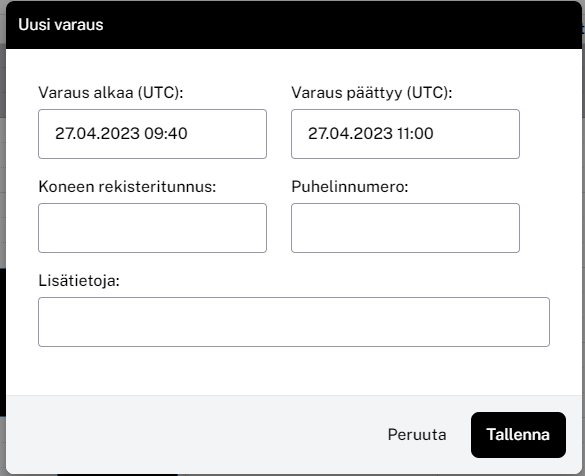
Varauksen ajankohtaa voi muuttaa raahaamalla tai alkamis- tai loppumisajankohdasta vetämällä.
Varauksen painaminen kalenterissa avaa muokkausikkunan, jossa voidaan muokata kaikkia varauksen tietoja tai poistaa varaus.
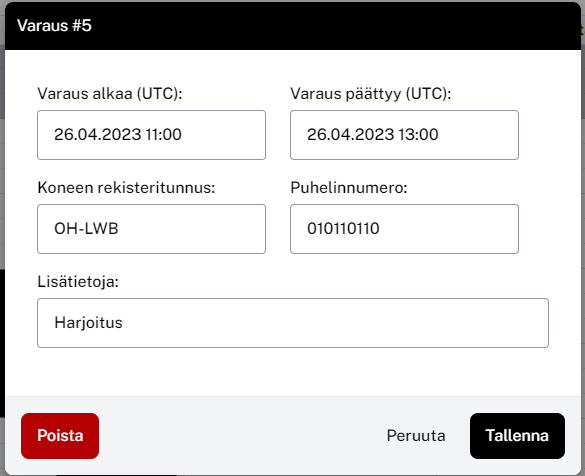
Varausikkunat, joihin on mahdollista tehdä varauksia, näkyvät vihreänä. Tehdyt varaukset näkyvät taustalla harmaana.

Varausikkunoita luodaan ja muokataan samalla tavoin kuin varauksia kalenteriin vetämällä tai Uusi varausikkuna - nappia painamalla.
Jos varausikkunaan liittyy varaus, sitä ei voi poistaa tai muokata niin että varaus jää ikkunan ulkopuolelle. Varausikkunat eivät myöskään voi olla peräkkäin.
Varausikkunan toistuvuus määritetään olemassa olevaa varausikkunaa painamalla ja valitsemalla Määritä toistuvuus. Tämän jälkeen valitaan halutut viikonpäivät ja ajankohta jolloin toistuvuus päättyy.
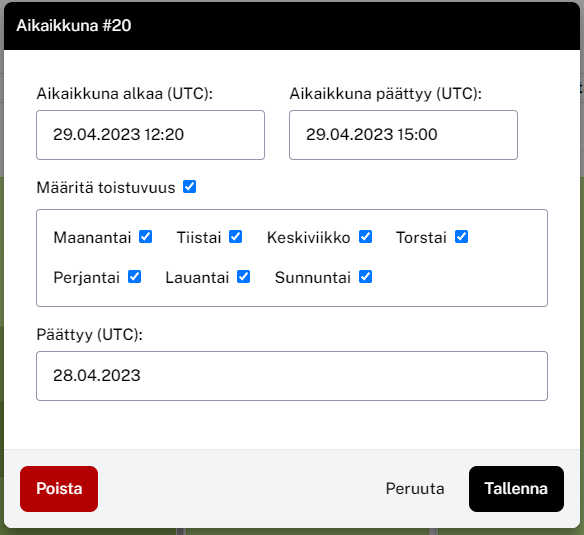
Kaikkia toistuvaan ryhmään kuuluvia varausikkunoita voidaan muokata samalla kertaa muokkaamalla yhtä ryhmään kuuluvaa ikkunaa.
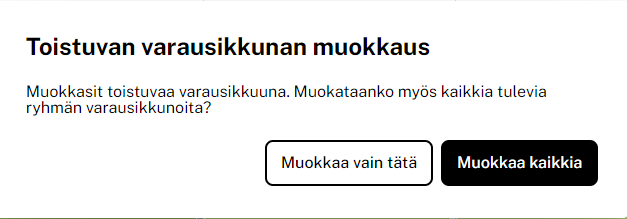
Suljettuja vuoroja, joiden päälle ei voi lisätä varauksia, voi luoda valitsemalla Lisää suljettuja vuoroja - valintaruudun. Suljetut vuorot näkyvät oranssina varausikkunanäkymässä ja punaisena varausnäkymässä. Jos suljettu varaus luodaan olemassa olevien varausten päälle, alla olevat varaukset poistetaan.
